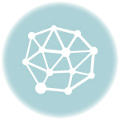Наверняка многие пользователи сталкивались с проблемой, когда драйвер от устройства, которое он имеет на руках, напрочь отказывается устанавливаться. Под катом решение проблемы отключения проверки цифровой подписи драйверов в Windows 7.
Отключение проверки цифровой подписи драйверов Windows 7
Я рассмотрю три варианта решения этой проблемы в Windows 7.
Вариант 1
1) Для начала нам нужно открыть окно вызова программ («Выполнить»), для этого используют следующую комбинацию клавиш Win+R, в появившемся окне ввести gpedit.msc и нажать кнопку OK. Первый шаг к отключению проверки подписи драйверов сделан, однако у некоторых пользователей могут возникнуть проблемы, это могут быть владельцы Home Basic, Home Premium или Starter.
- 1.1) В случае, если подобной утилиты у Вас нет скачиваем этот файл;
- 1.2) Извлекаем программу из архива и устанавливаем;
- 1.3) Нюанс — если ваша система 64-битная, для работы утилиты делаем следующее: открыть C:\windows\SysWOW64 и скопировать папки GroupPolicy и GroupPolicyUsers, файл gpedit.msc в папку C:\Windows\System32.
2) Далее Конфигурация пользователя — Административные шаблоны — Система — Установка драйвера.
В правой половине окна находим Цифровая подпись драйвера устройств. Два раза кликаем на этом пункте и выбираем Изменить, затем устанавливаем флаг на «Отключить». Перезагружаем ПК, устанавливаем драйвер.
Вариант 2 (самый надежный)
- Выключаем ПК;
- После того, как ПК миновал загрузку BIIOS нажимаем клавишу F8;
- Откроется меню выбора вариантов загрузки ОС;
- Наш выбор — «Отключение обязательной проверки подписи драйверов»;
- Жмем «Enter», ожидаем пока система полностью загрузится.
Вариант 3 (отключаем проверку через командную строку)
Запускаем командную строку от имени администратора, после чего выполняем по очереди следующие команды:
- bcdedit.exe -set loadoptions DDISABLE_INTEGRITY_CHECKS
- bcdedit.exe -set TESTSIGNING ON